Kérdés
Probléma: Hogyan lehet javítani a „Fájlrekord-szegmens olvashatatlan” problémát?
Tegnap gondoltam megnézem a híreket, és elindultam elindítani a számítógépemet. Amikor ezt megpróbálta megtenni, egy furcsa hiba bukkant fel, „A fájl rekord szegmense olvashatatlan”. Mit jelent? Káros a számítógépemre? Hogyan tudom megjavítani?
Megoldott Válasz
Ha a „Fájlrekord-szegmens olvashatatlan” hibaüzenetet észlel a számítógép képernyőjén, vegye figyelembe, hogy a riasztás nem jelez semmi pozitívat, és azonnal javítani kell. A hiba a gép indításakor és a lemezellenőrzés során is megjelenhet.
Ha a „Fájlrekord-szegmens olvashatatlan” üzenetet lát, biztos lehet benne, hogy valami nincs rendben a merevlemezzel[1]. Ez azt jelenti, hogy merevlemeze nehezen tudott végrehajtani bizonyos típusú műveleteket. Ha nem kezeli a problémát a lehető leggyorsabban, és megtesz bizonyos óvintézkedéseket, jelentős adatvesztésekkel szembesülhet a sérült merevlemez miatt.
Egyes felhasználók azt gondolhatják, hogy a „Fájlrekord szegmens nem olvasható” a vírusfertőzéssel kapcsolatos a gyakori hibák miatt. Ez azonban nagy valószínűséggel nem igaz. Mindazonáltal, függetlenül attól, hogy milyen hibákkal találkoznak a felhasználók, erősen ajánlott a gép átvizsgálása biztonsági szoftverekkel, például ReimageMac mosógép X9.
Mivel a „Fájlrekord szegmens nem olvasható” hiba a merevlemez meghibásodásához kapcsolódik, a felhasználóknak lemezellenőrzést kell végrehajtaniuk, amely minden fájlszegmens stabilitását teszteli. Ha valamelyik szakasz megsérül, szegmenshiba lép fel. Minél több hiba jelenik meg, annál inkább sérült a HDD.
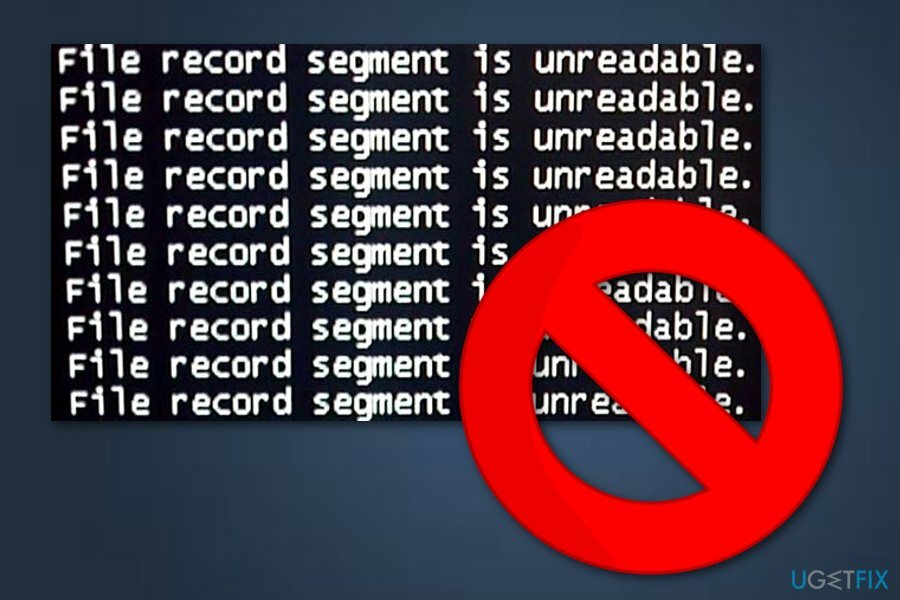
Bár előfordulhat, hogy a merevlemez mentése lehetetlen, a rajta mentett adatok nagy részét továbbra is megőrizheti. Ennek ellenére, ha fájljait külső biztonsági mentési eszközön (például USB-meghajtón) tárolja[2] vagy külső HDD), nincs ok az aggodalomra, bár a törött hardvert továbbra is ki kell cserélni.
Az alábbi útmutatóban elmagyarázzuk, hogyan kell belépni a csökkentett módba[3] és elvégzi a szükséges ellenőrzéseket. A csökkentett mód tökéletes környezet a hibaelhárításhoz; ezért a helyes eljáráshoz kötelező annak elindítása. Az alábbi videós útmutatót is követheti:
Indítsa újra a számítógépet csökkentett módba
A sérült rendszer javításához meg kell vásárolnia a licencelt verziót Reimage Reimage.
Ha használ Windows XP/Windows Vista/Windows 7, kövesse az alábbi utasításokat:
- Kattints a Rajt gombot a képernyőn, és nyomja meg Újrakezd;
- Amikor a számítógép aktívvá válik, nyomja meg a gombot F8 amíg meg nem látod a Speciális rendszerindítási beállítások menü;
- Választ Biztonságos mód.
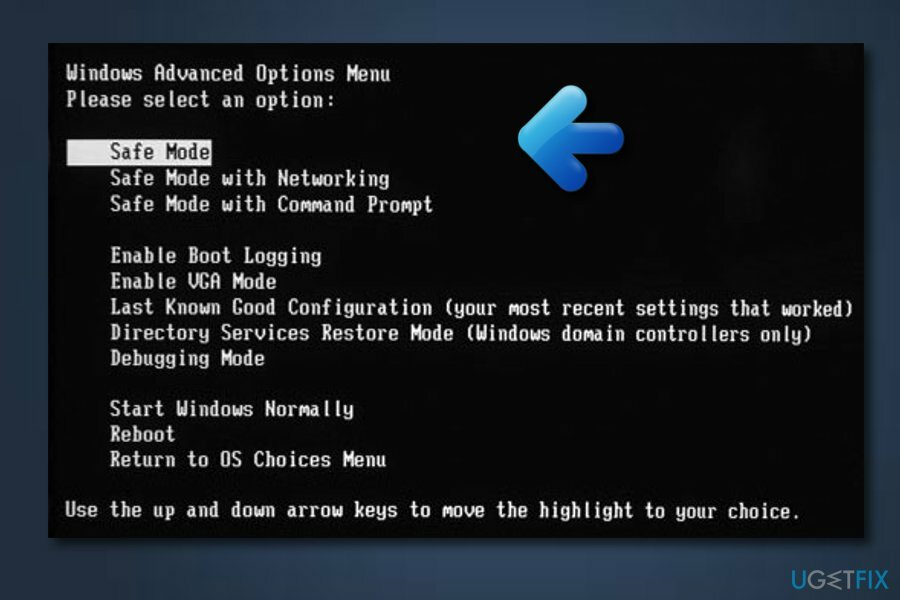
Mert Windows 10 és Windows 8 felhasználók:
- Válaszd ki a Erő gombot a bejelentkezési képernyőn —> nyomja meg és tartsa lenyomva Váltás a billentyűzeten —> kattintson a Újrakezd választási lehetőség;
- Következő, válassz Hibaelhárítás —> Haladó beállítások —> Indítási beállítások —> Újrakezd;
- Amikor a számítógép aktív, kattintson a gombra Indítási beállítások menüt és válassza ki Engedélyezze a Biztonságos módot.
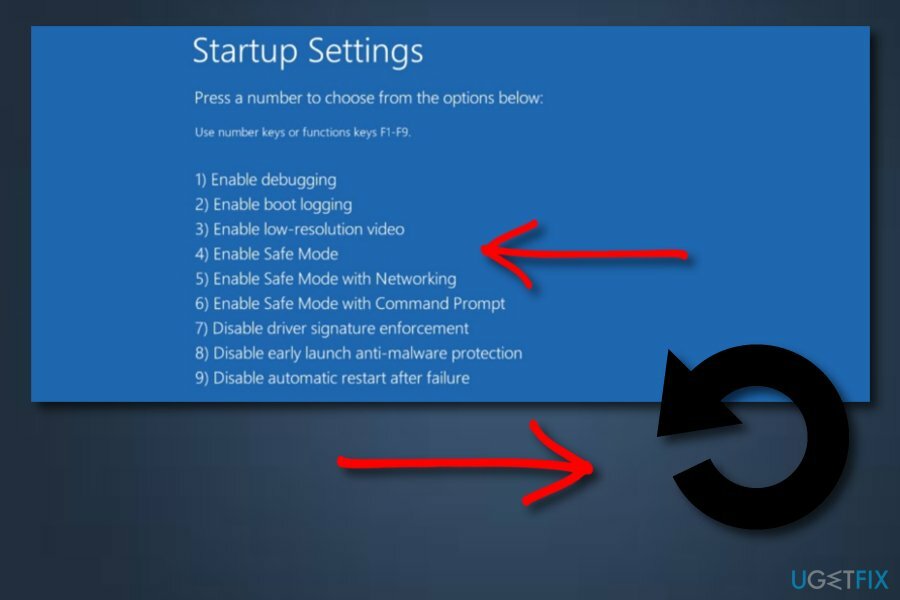
Hajtsa végre a CHKDSK-t a gépén
A sérült rendszer javításához meg kell vásárolnia a licencelt verziót Reimage Reimage.
- Menj a tiédhez Keresés részt, amely a számítógép képernyőjének bal alsó sarkában található, és írja be Parancssor;
- Kattintson a Parancssor -> válasszon Futtatás rendszergazdaként;
- Írja a chkdsk C: /r parancsot -> nyomja meg Belép (ha kihagyja a lemez betűjét, az egész gépet beolvashatja)
- Amikor a rendszer kéri, írja be Y;
- Most újrakezd számítógépét, és ellenőrizze, hogy a folyamatnak sikerült-e kijavítania a „Fájlrekord-szegmens olvashatatlan” hibát
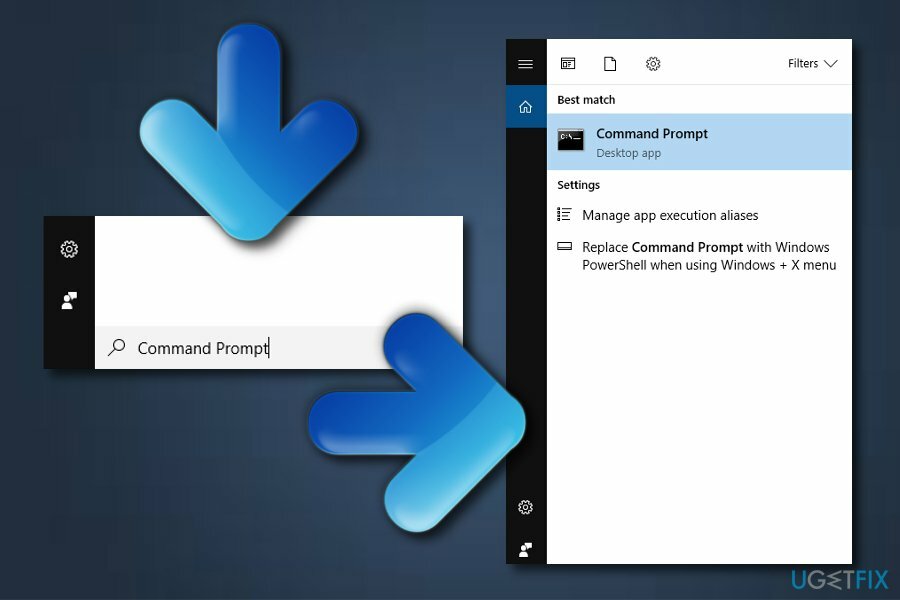
Az eszköz újraindítása után a vizsgálat lefut. Két másik parancssor is segíthet, többek között:
/f – A Windows megpróbálja kijavítani az észlelt hibákat
/r – megpróbálja helyreállítani az információkat
Futtassa mindkét parancsot a gomb megnyomásával Belép minden sor után.
A merevlemezt csatlakoztathatja egy másik számítógéphez
A sérült rendszer javításához meg kell vásárolnia a licencelt verziót Reimage Reimage.
A „Fájlrekord-szegmens olvashatatlan” hiba idővel csak rosszabb lesz, és ahogy a lemez több szegmense is megsérül. Ezért meg kell próbálnia a lehető legtöbb személyes adatot begyűjteni. Csatlakoztassa a merevlemezt egy másik számítógéphez. Míg a merevlemez fizikai sérülése akadályozhatja az adatok helyreállítását, a merevlemez másik számítógéphez történő csatlakoztatása megmentheti a legtöbb adatot.
Javítsa ki automatikusan a hibákat
Az ugetfix.com csapata mindent megtesz annak érdekében, hogy segítsen a felhasználóknak megtalálni a legjobb megoldást a hibák kiküszöbölésére. Ha nem akar megküzdeni a kézi javítási technikákkal, kérjük, használja az automatikus szoftvert. Minden ajánlott terméket szakembereink teszteltek és jóváhagytak. Az alábbiakban felsoroljuk azokat az eszközöket, amelyek segítségével kijavíthatja a hibát:
Ajánlat
csináld most!
Letöltés FixBoldogság
Garancia
csináld most!
Letöltés FixBoldogság
Garancia
Ha nem sikerült kijavítania a hibát a Reimage használatával, kérjen segítséget ügyfélszolgálatunktól. Kérjük, adjon meg minden olyan részletet, amelyet Ön szerint tudnunk kell a problémájával kapcsolatban.
Ez a szabadalmaztatott javítási eljárás 25 millió komponensből álló adatbázist használ, amely képes pótolni a felhasználó számítógépén található sérült vagy hiányzó fájlokat.
A sérült rendszer javításához meg kell vásárolnia a licencelt verziót Reimage malware-eltávolító eszköz.

Hozzáférés a földrajzilag korlátozott videotartalomhoz VPN-en keresztül
Privát internet-hozzáférés egy VPN, amely megakadályozhatja az internetszolgáltatót, a kormány, és harmadik felek sem követhetik nyomon online, és lehetővé teszik, hogy teljesen névtelen maradjon. A szoftver dedikált szervereket biztosít a torrentezéshez és a streaminghez, biztosítva az optimális teljesítményt, és nem lassítja le. A földrajzi korlátozásokat is megkerülheti, és korlátozás nélkül megtekintheti az olyan szolgáltatásokat, mint a Netflix, a BBC, a Disney+ és más népszerű streaming szolgáltatások, függetlenül attól, hogy hol tartózkodik.
Ne fizessen a ransomware szerzőknek – használjon alternatív adat-helyreállítási lehetőségeket
A rosszindulatú programok, különösen a zsarolóprogramok messze a legnagyobb veszélyt jelentik képeire, videóira, munkahelyi vagy iskolai fájljaira. Mivel a kiberbűnözők robusztus titkosítási algoritmust használnak az adatok zárolására, az már nem használható addig, amíg ki nem fizetik a váltságdíjat bitcoinban. Ahelyett, hogy fizet a hackereknek, először próbáljon alternatívát használni felépülés olyan módszereket, amelyek segíthetnek visszakeresni az elveszett adatok legalább egy részét. Ellenkező esetben a pénzét is elveszítheti a fájlokkal együtt. Az egyik legjobb eszköz, amely vissza tudja állítani a titkosított fájlok legalább egy részét - Data Recovery Pro.